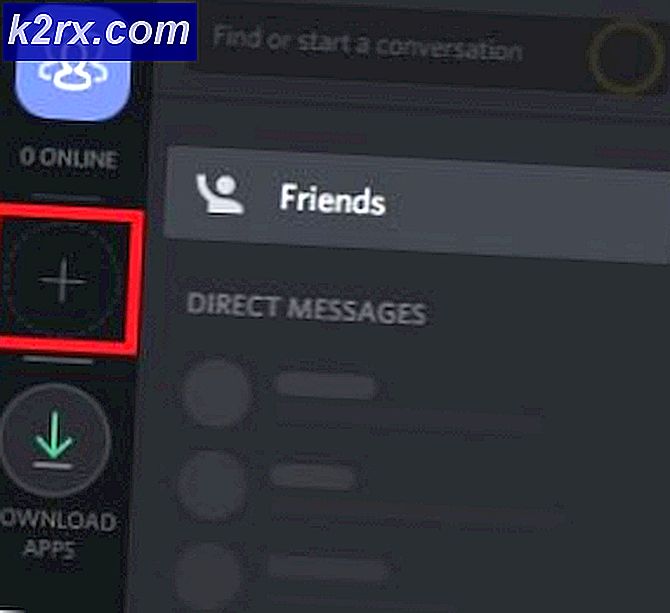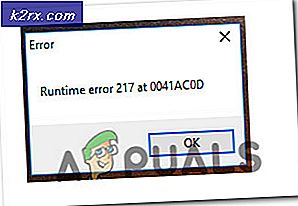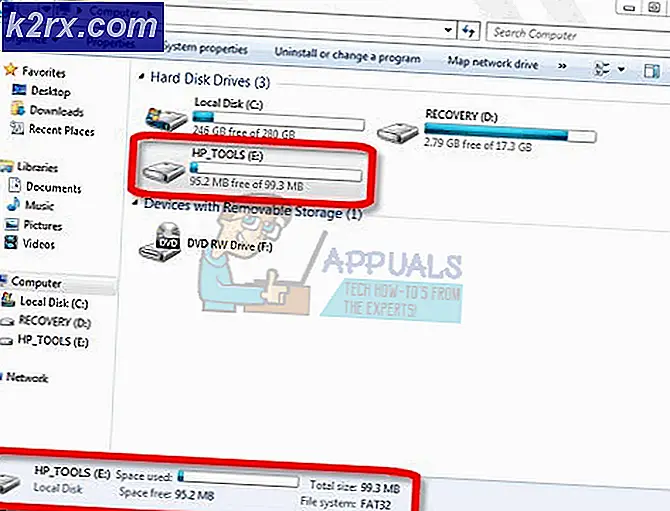Windows 10 เวอร์ชัน 2004 ล้มเหลว 0xc19001e1
ข้อผิดพลาดนี้เกิดขึ้นเมื่อผู้ใช้พยายามอัปเดตระบบปฏิบัติการ Windows นี่เป็นข้อผิดพลาดของระบบที่เกิดจากไฟล์ระบบเสียหาย ซึ่งอาจนำไปสู่ปัญหาอื่น ๆ เช่น Windows ไม่สามารถอัปเดตหรือแอปพลิเคชันระบบอื่น ๆ ที่อาจไม่อัปเดต นอกจากนี้ยังอาจทำให้แอปพลิเคชันซอฟต์แวร์ของบริษัทอื่นที่ติดตั้งในระบบของคุณหยุดทำงาน
สาเหตุหลักของข้อผิดพลาดนี้คือการอัปเดตบั๊กโดย Microsoft หรืออาจเป็นไปได้ว่าเนื้อที่ดิสก์ที่ติดตั้งระบบปฏิบัติการอาจไม่เพียงพอ ขอแนะนำให้ตรวจสอบเนื้อที่ดิสก์และข้อกำหนดขั้นต่ำของระบบก่อนทำการอัพเกรดเสมอ หากไดรฟ์ของคุณมีพื้นที่ดิสก์ไม่เพียงพอคุณอาจได้รับข้อผิดพลาด 0xc19001e1 โดยปกติแล้วขนาดของการอัปเกรดจะมากกว่าที่ระบุไว้ในข้อกำหนดเนื่องจากไฟล์จะถูกบีบอัดเมื่อดาวน์โหลดและหลังจากคลายไฟล์แล้วจะต้องใช้พื้นที่มากขึ้น
วิธีที่ 1: การใช้เครื่องมือการดูแลระบบเพื่อล้างพื้นที่ดิสก์
ในวิธีนี้ เราจะใช้ยูทิลิตี้ Windows Native Disk Cleanup เพื่อเพิ่มพื้นที่ว่างในดิสก์ จากนั้นใช้เครื่องมือการดูแลระบบเพื่อเริ่มและหยุดบริการอัปเดต วิธีนี้ได้รับการรายงานจากผู้ใช้จำนวนมากว่าได้ผลสำหรับพวกเขา
- ขั้นแรกไปที่ไฟล์ คอมพิวเตอร์ของฉัน และคลิกขวาที่ไดรฟ์ที่ติดตั้งและเปิด Windows ปroperties
- คลิก การล้างข้อมูลบนดิสก์ ใน ทั่วไป แท็บ
- คลิก ล้างไฟล์ระบบ และตรวจสอบให้แน่ใจว่าได้เลือกช่อง Windows Update Cleanup, Temporary Internet Files และ Temporary Files แล้วคลิก ตกลง.
- เมื่อการล้างข้อมูลเสร็จสิ้น ให้คลิกขวาที่ คอมพิวเตอร์ของฉัน ไอคอนและคลิก จัดการ
- คลิกที่ บริการและแอปพลิเคชัน และดับเบิ้ล บริการ
- ค้นหาไฟล์ ตัวติดตั้ง Windows บริการและ คลิกขวา และเริ่มบริการจากนั้นคลิกขวาอีกครั้งเพื่อหยุดบริการ
- ค้นหาไฟล์ Windows Update บริการและ คลิกขวา และเริ่มบริการแล้วคลิกขวาอีกครั้งเพื่อหยุดบริการ
- ตอนนี้รีสตาร์ทเครื่องคอมพิวเตอร์และอัปเดต Windows
วิธีที่ 2: รีเซ็ตคอมโพเนนต์ Windows Update
ในวิธีนี้เราจะรีเซ็ตส่วนประกอบของ Windows Update เนื่องจากบางครั้งเครื่องมือ Windows Update เองก็เสียหายและไม่สามารถทำการอัปเดตได้ เราจะใช้พรอมต์คำสั่งเพื่อจุดประสงค์นี้
- เปิด พร้อมรับคำสั่ง ด้วยสิทธิ์ระดับผู้ดูแลระบบ
- พิมพ์คำสั่งต่อไปนี้ตามลำดับที่ถูกต้องแล้วกด ป้อน หลังจากแต่ละคำสั่งเพื่อดำเนินการ
SC config wuauserv start = auto SC config bits start = auto SC config cryptsvc start = auto SC config trustinstaller start = auto
- ตอนนี้ เริ่มต้นใหม่ คอมพิวเตอร์ของคุณ
- ปัญหานี้ต้องได้รับการแก้ไขในตอนนี้หากยังไม่ได้รับการแก้ไขให้เปิด พร้อมรับคำสั่ง ด้วยสิทธิ์ของผู้ดูแลระบบอีกครั้งและพิมพ์คำสั่งต่อไปนี้แล้วกด ป้อน หลังจากแต่ละคำสั่งเพื่อดำเนินการ
net stop wuauserv net stop cryptSvc net stop bits net stop msiserver Ren C: \ Windows \ SoftwareDistribution SoftwareDistribution.old Ren C: \ Windows \ System32 \ catroot2 Catroot2.old net start wuauserv net start cryptSvc net start bits net start msiserver
- ตอนนี้ เริ่มต้นใหม่ คอมพิวเตอร์ของคุณและพยายามอัปเดต